Mục lục
Mục lục
Bạn thường xuyên gặp phải những trang trống thừa trong tài liệu Word? Vấn đề này có thể do các ngắt trang không mong muốn gây ra. Bài viết này Phúc Anh sẽ hướng dẫn bạn cách xóa ngắt trang trong Word cực chi tiết và dễ thực hiện.
Bước 1: Mở hoặc tạo một tài liệu Microsoft Word.
Bước 2: Trong phần Paragraph của tab Home, nhấp vào biểu tượng Show/Hide. (Đó là biểu tượng đoạn văn -- trông giống chữ P ngược.)

Bước 3: Biểu tượng ngắt trang thủ công sẽ xuất hiện trong tài liệu của bạn. Nhấp đúp vào khoảng trắng sau đó rồi nhấn phím Delete trên bàn phím.
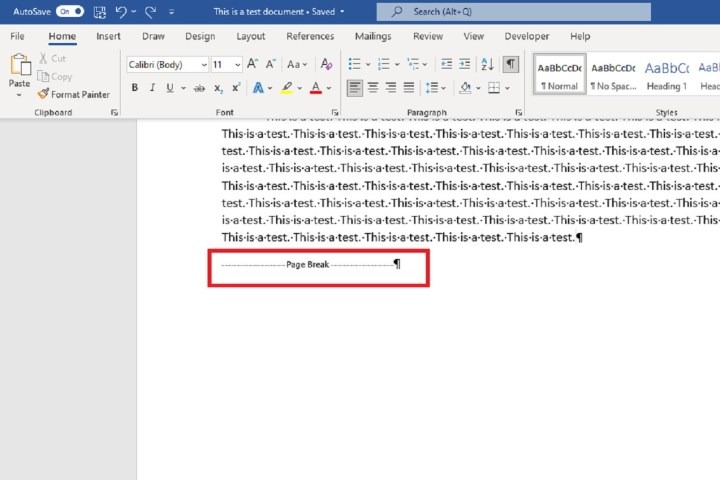
Việc xóa ngắt trang thủ công mà bạn chèn vào Microsoft Word trên máy Mac cũng dễ dàng như nhấn phím.
Bước 1: Mở tài liệu của bạn trong Microsoft Word trên máy Mac.
Bước 2: Hiển thị các dấu đoạn văn để bạn có thể đặt con trỏ đúng vị trí. Bạn có thể thực hiện việc này bằng cách vào tab Home và nhấp vào biểu tượng Paragraph để chọn.
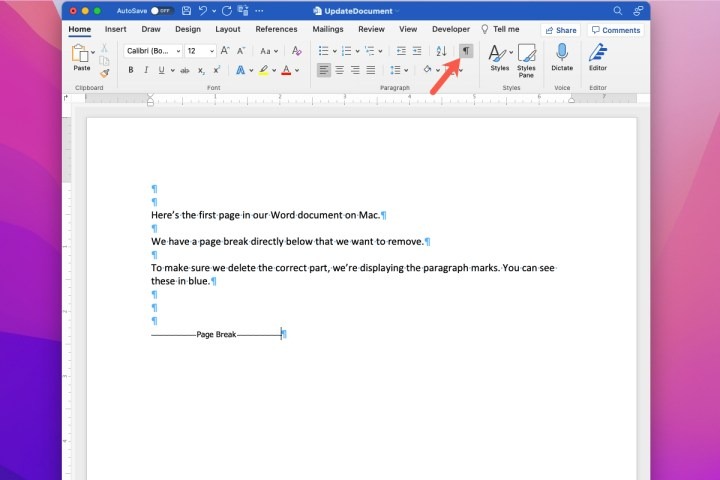
Bước 3: Khi bạn thấy ngắt trang xuất hiện trong tài liệu, hãy đặt con trỏ bên cạnh nó ở bên phải và nhấn phím Delete.
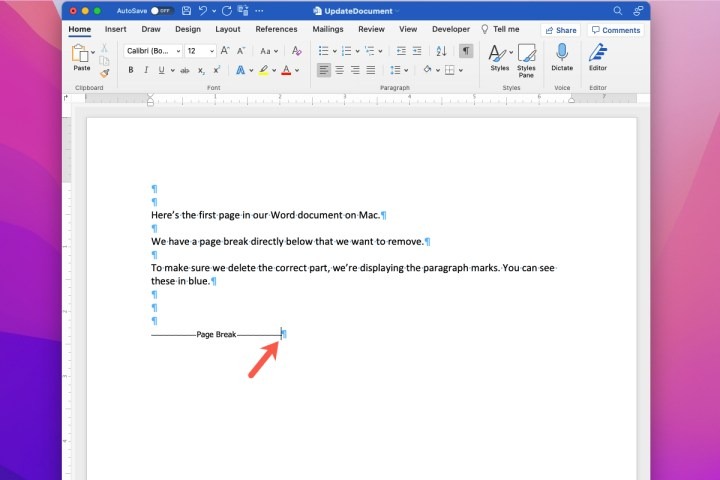
Bước 1: Chọn đoạn văn hoặc các đoạn văn bạn muốn sửa. Sau đó chọn tab Layout từ thanh công cụ.

Bước 2: Trong phần Paragraph của tab Layout, nhấp vào biểu tượng Paragraph Settings. Biểu tượng trông giống như một mũi tên nhỏ chỉ về hướng đông nam.
Bước 3: Hộp thoại Paragraph sẽ xuất hiện và bên dưới tab Line and Page Breaks (bên cạnh Indents and Spacing, mà bạn sẽ sử dụng để thêm thụt lề treo vào tài liệu Word ), bạn sẽ thấy 4 tùy chọn để điều chỉnh ngắt trang tự động của mình:
Bước 4: Sau đó nhấp vào OK.
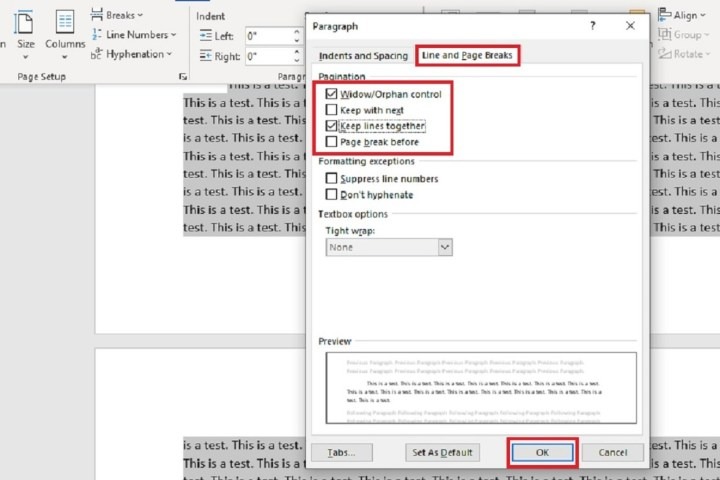
Word cung cấp cho bạn các cách tự động ngắt trang cũng như giữ các dòng lại với nhau. Bạn cũng có thể điều chỉnh những điều này trong Word trên máy Mac.
Bước 1: Chọn Format => Paragraph từ Thanh Menu.
Bước 2: Khi hộp Paragraph xuất hiện, bạn sẽ thấy các tùy chọn Phân trang ở trên cùng. Đánh dấu vào các hộp bạn muốn sử dụng.
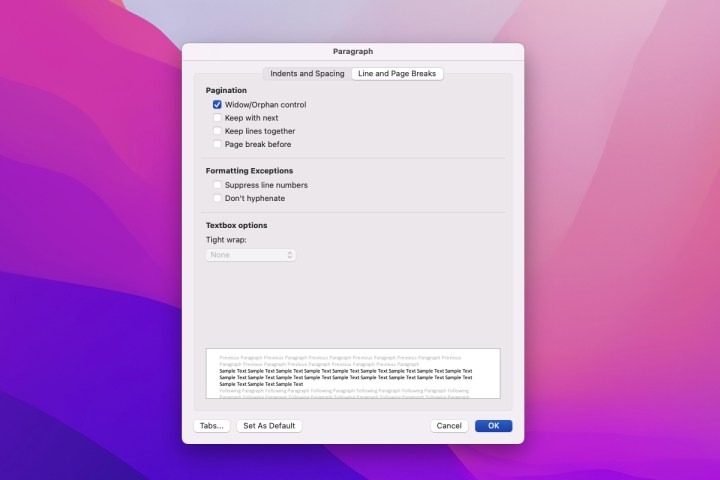
Bước 3: Hoàn tất việc điều chỉnh và nhấp vào OK để áp dụng thay đổi.
Cho dù là ngắt trang tự động hay ngắt trang thủ công, thì việc xóa nó cũng rất đơn giản. Tuy nhiên, nếu không hiệu quả hoặc bạn gặp vấn đề với quá nhiều ngắt trang gây ra các trang trắng thì bạn nên biết cách xóa trang trong Word.
Bài viết khác
|
Phòng bán hàng trực tuyến
Địa chỉ: Tầng 4, 89 Lê Duẩn, phường Cửa Nam, Hà Nội Điện thoại: 1900 2164 (ext 1) Hoặc 0974 55 88 11  Chat zalo Bán hàng trực tuyến Chat zalo Bán hàng trực tuyến Email: banhangonline@phucanh.com.vn [Bản đồ đường đi] |
Showroom Phúc anh 15 xã đàn
Địa chỉ: 15 Xã Đàn, phường Kim Liên, Hà Nội. Điện thoại: (024) 3968 9966 (ext 1)  Chat zalo Phúc Anh 15 Xã Đàn Chat zalo Phúc Anh 15 Xã Đàn
Email: phucanh.xadan@phucanh.com.vn Giờ mở cửa từ 08h00 đến 21h00 [Bản đồ đường đi] |
Trụ sở chính/ Showroom PHÚC ANH 152 TRẦN DUY HƯNG
Địa chỉ: 152-154 Trần Duy Hưng, phường Yên Hoà, Hà Nội. Điện thoại: (024) 3968 9966 (ext 2)  Chat zalo Phúc Anh 152 Trần Duy Hưng Chat zalo Phúc Anh 152 Trần Duy Hưng
Email: phucanh.tranduyhung@phucanh.com.vn Giờ mở cửa từ 08h00 đến 21h00 [Bản đồ đường đi] |
PHÒNG KINH DOANH PHÂN PHỐI
Địa chỉ: Tầng 5, 134 Thái Hà, phường Đống Đa, Hà Nội. Điện thoại: 097 322 7711 Email: kdpp@phucanh.com.vn [Bản đồ đường đi] |
|
PHÒNG DỰ ÁN VÀ KHÁCH HÀNG DOANH NGHIỆP
Địa chỉ: Tầng 5,134 Thái Hà, phường Đống Đa, Hà Nội. Điện thoại: 1900 2164 (ext 2)  Chat zalo Dự án và khách hàng Doanh nghiệp Chat zalo Dự án và khách hàng Doanh nghiệp Hoặc 038 658 6699 Email: kdda@phucanh.com.vn [Bản đồ đường đi] |
SHOWROOM Phúc Anh 89 Lê Duẩn
Địa chỉ: 89 Lê Duẩn, phường Cửa Nam, Hà Nội. Điện thoại: (024) 3968 9966 (ext 6)  Chat zalo với Phúc Anh 89 Lê Duẩn Chat zalo với Phúc Anh 89 Lê Duẩn Email: phucanh.leduan@phucanh.com.vn Giờ mở cửa từ 08h00 đến 21h00 [Bản đồ đường đi] |
showroom PHÚC ANH 134 THÁI HÀ
Địa chỉ: 134 Thái Hà, phường Đống Đa, Hà Nội. Điện thoại: (024) 3968 9966 (ext 3)  Chat zalo với Phúc Anh 134 Thái Hà Chat zalo với Phúc Anh 134 Thái Hà Email: phucanh.thaiha@phucanh.com.vn Giờ mở cửa từ 08h đến 21h00 [Bản đồ đường đi] |
Showroom Phúc anh 141 phạm văn đồng
Địa chỉ: 141-143 Phạm Văn Đồng (ngã ba Hoàng Quốc Việt - Phạm Văn Đồng), phường Phú Diễn, Hà Nội Điện thoại: (024) 3968 9966 (ext 5)  Chat zalo Phúc Anh 141 Phạm Văn Đồng Chat zalo Phúc Anh 141 Phạm Văn Đồng
Email: phucanh.phamvandong@phucanh.com.vn Giờ mở cửa từ 08h00 đến 21h00 [Bản đồ đường đi] |
Hãy Like fanpage Phúc Anh để trở thành Fan của Phúc Anh ngay trong hôm nay!
Phúc Anh 15 Xã Đàn, Đống Đa, Hà Nội
Điện thoại: (024) 35737383
Phúc Anh 152 - 154 Trần Duy Hưng, Cầu Giấy, Hà Nội
Điện thoại: (024) 37545599
Phúc Anh 169 Thái Hà, Đống Đa, Hà Nội
Điện thoại: (024) 38571919
Phúc Anh 150 Nguyễn Văn Cừ, Long Biên, Hà Nội
Điện thoại: (024) 39689966
Phúc Anh 141 - 143 Phạm Văn Đồng, Cầu Giấy, Hà Nội
Sản phẩm Gaming: (Nhánh 1)
PC Gaming (Nhánh phụ 1)
Laptop Gaming, Màn hình Gaming (Nhánh phụ 2)
Bàn phím, Chuột, Gear (Nhánh phụ 3)
Sản phẩm, giải pháp cho doanh nghiệp: (Nhánh 2)
Máy chủ, Máy Workstation lắp ráp, Thiết bị mạng, Hệ thống lưu trữ (Nhánh phụ 1)
Laptop cao cấp, Máy Workstation đồng bộ (Nhánh phụ 2)
Máy tính cho doanh nghiệp, Phần mềm bản quyền (Nhánh phụ 3)
Máy in, máy chiếu, máy văn phòng cho doanh nghiệp (Nhánh phụ 4)
Thiết bị bán hàng siêu thị (Nhánh phụ 5)
Sản phẩm, Giải pháp camera an ninh, nhà thông minh: (Nhánh 3)
Camera, máy chấm công, chuông cửa có hình, khóa thông minh, thiết bị nhà thông minh

